
Οι δρομολογητές που προσφέρονται από την ASUS χαρακτηρίζονται από μια πολύ μεγάλη διάρκεια ζωής. Ακόμα και ξεπερασμένα ηθικά μοντέλα, που κυκλοφόρησαν πριν από περισσότερα από πέντε χρόνια, μπορούν να εκπληρώσουν επαρκώς τις λειτουργίες τους σήμερα, αλλά δεν πρέπει να ξεχνάμε την περιοδική ανάγκη για μια υπηρεσία υλικολογισμικού που διαχειρίζεται τη συσκευή. Εξετάστε το πώς να ενημερώσετε ή να μειώσετε την έκδοση του υλικολογισμικού του δρομολογητή ASUS RT-N10, καθώς και να επαναφέρετε την απόδοση του συστήματος στη συσκευή εάν συνέβη η ζημιά του.
Οι δρομολογητές ASUS είναι εύκολο - ο κατασκευαστής έχει δημιουργήσει απλά διαθέσιμα εργαλεία για την ανάπτυξη κάθε χρήστη και απλοποίησε τη διαδικασία αντικατάστασης του υλικολογισμικού μιας έκδοσης σε άλλη. Την ίδια στιγμή, εξετάστε:
Όλοι οι χειρισμοί αναφοράς πραγματοποιούνται από τον χρήστη με τη διακριτική τους ευχέρεια, στο δικό τους κίνδυνο και τον κίνδυνο! Μόνο ο ιδιοκτήτης της συσκευής είναι υπεύθυνος για τα αποτελέσματα των εργασιών που πραγματοποιήθηκαν, συμπεριλαμβανομένων των αρνητικών!
Παρασκευή
Στην πραγματικότητα, το άμεσα υλικολογισμικό ASUS RT-H10 εκτελείται πολύ απλά και διαρκεί μόνο λίγα λεπτά, αλλά για να εξασφαλίσει μια τέτοια κατάσταση, καθώς και να αποφευχθούν αποτυχίες και σφάλματα στη διαδικασία, είναι απαραίτητο να προετοιμαστεί. Εξετάστε τις λειτουργίες που παρέχουν γρήγορη, ασφαλή και χωρίς προβλήματα επανεγκατάσταση του υλικολογισμικού του δρομολογητή. Ταυτόχρονα, οι χρήστες που αντιμετωπίζουν τη λύση της υπό εξέταση εργασίας που εξετάζουν για πρώτη φορά θα μπορούν να μάθουν για τις βασικές τεχνικές που χρησιμοποιούνται για την αλληλεπίδραση με το πρόγραμμα του προγράμματος των δρομολογητών.

Πρόσβαση στο Admin
Σχεδόν όλοι οι χειρισμοί με τον δρομολογητή κατασκευάζονται χρησιμοποιώντας το διοικητικό πάνελ της συσκευής (admin). Η πρόσβαση στον έλεγχο των παραμέτρων της συσκευής μπορεί να ληφθεί από οποιοδήποτε πρόγραμμα περιήγησης στο Internet.
- Ανοίξτε το πρόγραμμα περιήγησης και εισάγετε στη γραμμή διευθύνσεων:
192.168.1.1
- Πατήστε "ENTER" στο πληκτρολόγιο, το οποίο θα οδηγήσει στην εμφάνιση του παραθύρου εξουσιοδότησης στον πίνακα διαχείρισης. Εισάγετε το "admin" και στα δύο πεδία και κάντε κλικ στην επιλογή "Σύνδεση".
- Ως αποτέλεσμα, έχετε πρόσβαση στη διασύνδεση του δρομολογητή δρομολογητή ASUS RT-N10.
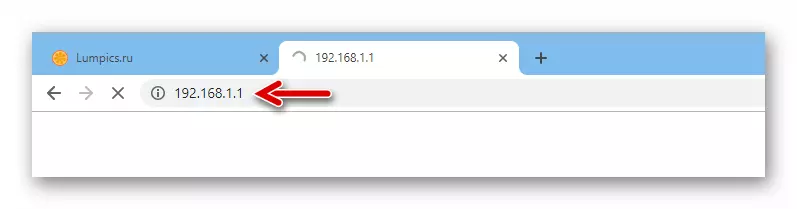


Όπως μπορείτε να δείτε να εισάγετε τη διαχείριση, απαιτείται διεύθυνση IP, σύνδεση και κωδικός πρόσβασης. Εάν όλες αυτές οι παράμετροι ή μία από αυτές έχουν αλλάξει και οι άγνωστες εκχωρούν (πιθανώς ξεχασμένες) τιμές όταν η συσκευή έχει ρυθμιστεί αρχικά ή κατά τη διάρκεια της λειτουργίας του, δεν θα λειτουργήσει πρόσβαση σε λειτουργίες ελέγχου του δρομολογητή. Η έξοδος από την παραπάνω θέση είναι η πλήρης επαναφορά της συσκευής στις εργοστασιακές ρυθμίσεις, η οποία θα συζητηθεί παρακάτω και στην περίπτωση ενός ξεχασμένου σύνδεσης / κωδικού πρόσβασης, αυτή είναι η μόνη διέξοδος. Αλλά για να διευκρινίσετε τη διεύθυνση IP του δρομολογητή, αν είναι άγνωστο, μπορείτε να χρησιμοποιήσετε το εργαλείο λογισμικού ASUS - Ανακάλυψη συσκευών..
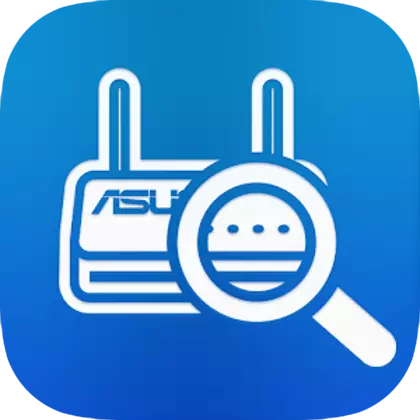
Κατεβάστε το βοηθητικό πρόγραμμα Discovery Discovery ASUS για να ορίσετε τη διεύθυνση IP των δρομολογητών κατασκευαστών
- Μεταβείτε στη σελίδα Τεχνικής Υποστήριξης ASUS RT-H10 στον σύνδεσμο που καθορίζεται παραπάνω. Στην αναπτυσσόμενη λίστα "Παρακαλώ προσδιορίστε το λειτουργικό σύστημα", επιλέξτε την έκδοση των Windows που είναι εγκατεστημένα στον υπολογιστή.
- Στην ενότητα "Utilities", κάντε κλικ στο κουμπί "Λήψη" στο όνομα του εργαλείου ανακάλυψης συσκευής ASUS, το οποίο θα φορτώσει το αρχείο με τη διανομή βοηθητικών προγραμμάτων στον υπολογιστή PC.
- Αποσυσκευάστε το ληφθέν και μεταβείτε στο φάκελο αρχείων Discovery.exe. Ανοίξτε το για να ξεκινήσετε την εγκατάσταση.
- Κάντε κλικ στο κουμπί "Επόμενο" στα πρώτα τέσσερα παράθυρα του Οδηγού εγκατάστασης πριν την αντιγραφή αρχείων.
- Περιμένετε την εγκατάσταση της ASUs στην εγκατάσταση της ανακάλυψης και κάντε κλικ στο "Τέλος" στο παράθυρο εγκατάστασης φινιρίσματος, χωρίς να αφαιρέσετε το πλαίσιο ελέγχου "Ανάκτηση της συσκευής εκκίνησης".
- Το βοηθητικό πρόγραμμα θα ξεκινήσει αυτόματα και θα ξεκινήσει αμέσως τη σάρωση του δικτύου στο οποίο συνδέεται ο υπολογιστής, για τη διαθεσιμότητα συσκευών ASUS.
- Μετά την ανίχνευση του RT-N10 στο παράθυρο Discovery Discovery Discovery ASUS, εμφανίζεται το όνομα του μοντέλου δρομολογητή και εμφανίζονται οι τιμές SSID, η επιθυμητή διεύθυνση IP και η μάσκα υποδικτύου.
- Μεταβείτε στην εξουσιοδότηση στη ρύθμιση του δρομολογητή μετά την ανίχνευση των τιμών παραμέτρων, μπορείτε να απευθύνετε απευθείας από το βοηθητικό πρόγραμμα Discovery Discovery Discovery - για αυτό, κάντε κλικ στο κουμπί "Διαμόρφωση (S)".
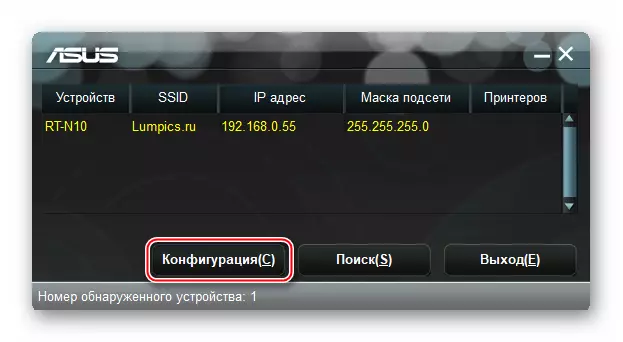
Ως αποτέλεσμα, το πρόγραμμα περιήγησης θα ξεκινήσει, επιδεικνύοντας τη σελίδα εισόδου στον διοικητικό πίνακα.
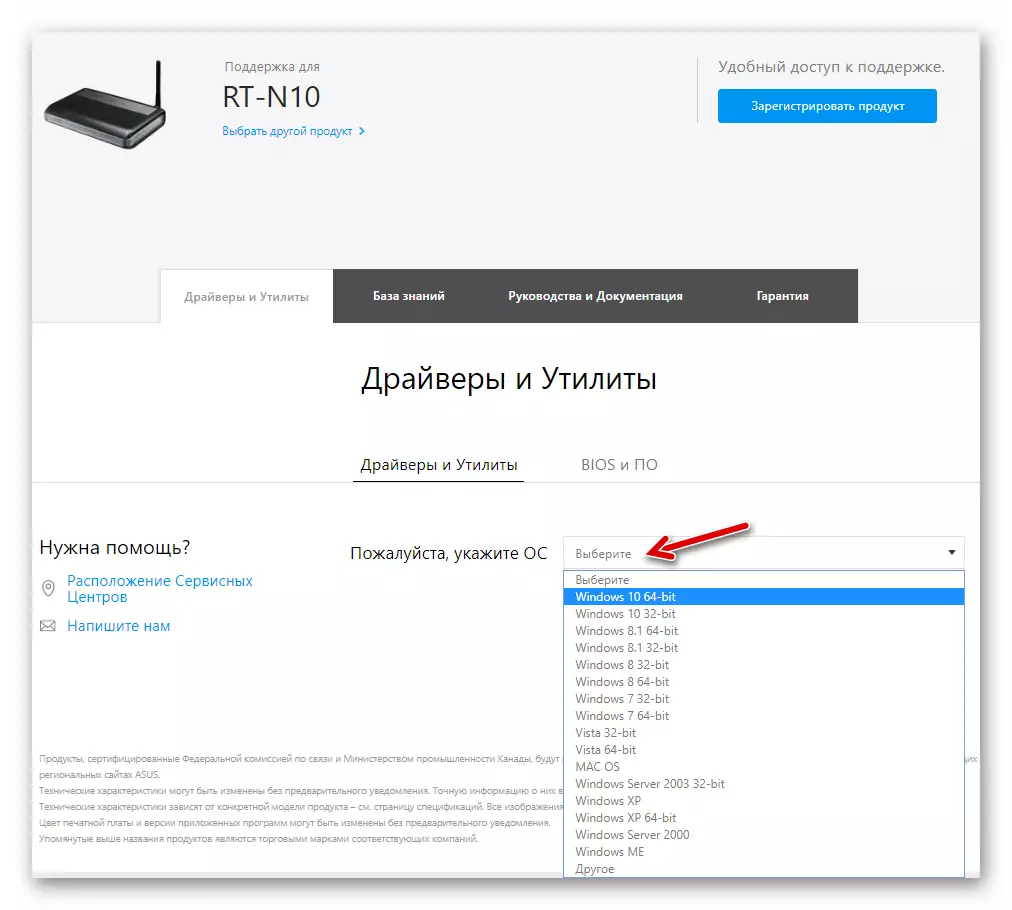


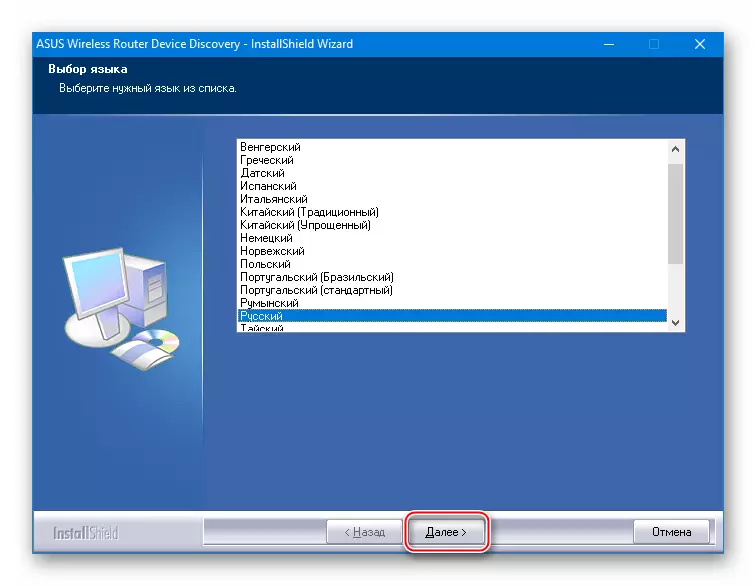
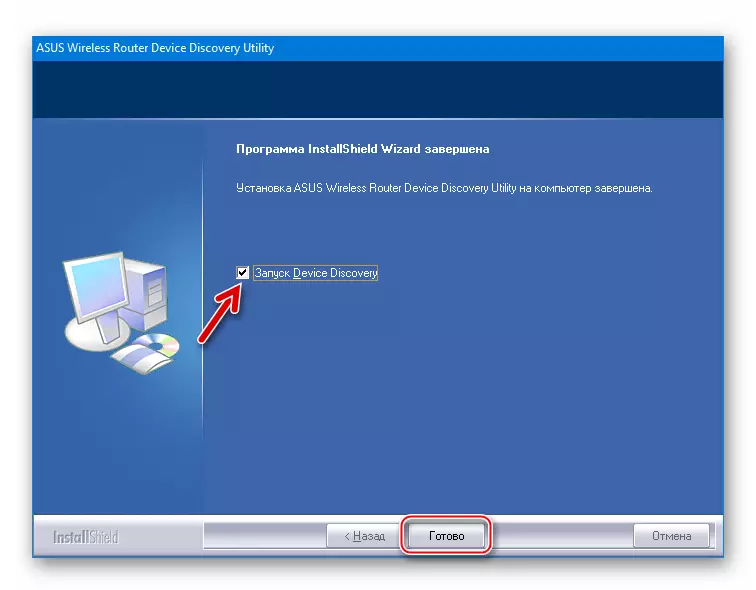


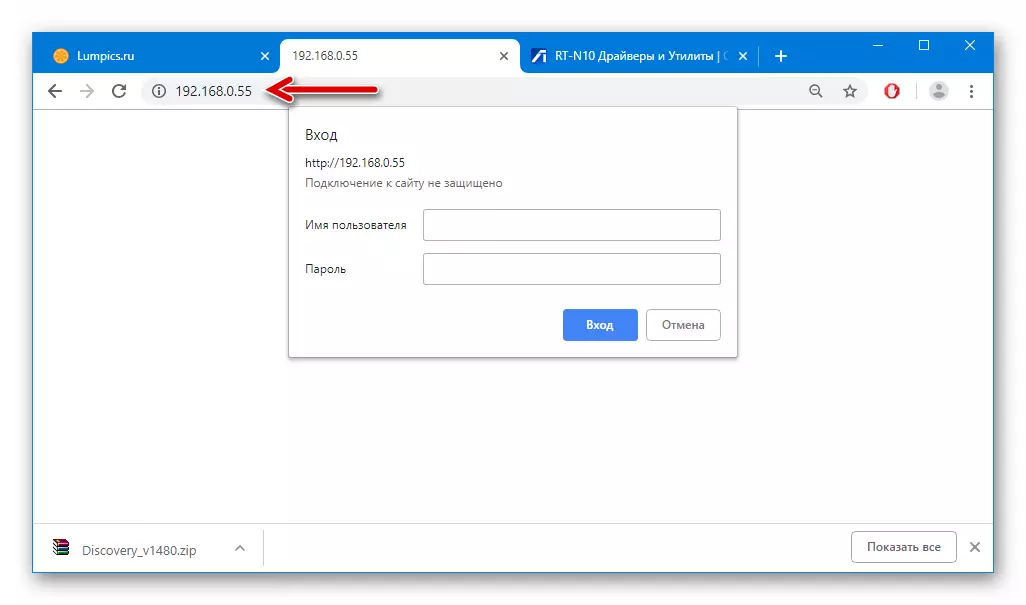
Bacup και ανάκτηση παραμέτρων
Το πρώτο πράγμα είναι ότι συνιστάται να κάνετε μετά τη σύνδεση στο ASUS RT-N10 Web Interface είναι να δημιουργήσετε ένα αντίγραφο ασφαλείας των παραμέτρων που παρέχουν πρόσβαση στο Internet και τη λειτουργία του τοπικού δικτύου. Η παρουσία των ρυθμίσεων αντιγράφων ασφαλείας θα σας επιτρέψει να επαναφέρετε γρήγορα τις τιμές τους, πράγμα που σημαίνει ότι η απόδοση του δικτύου, το κέντρο του οποίου είναι ο δρομολογητής, εάν η συσκευή επαναρυθμιστεί ή εσφαλμένη διαμόρφωση.
- Συνδεθείτε στο διαχειριστή. Μεταβείτε στην ενότητα "Διαχείριση" κάνοντας κλικ στο όνομά του στη λίστα στα αριστερά στη σελίδα.
- Ανοίξτε την καρτέλα Επαναφορά / Αποθήκευση / Λήψη Ρυθμίσεις.
- Κάντε κλικ στο κουμπί "Αποθήκευση", η οποία θα κατεβάσει το αρχείο που περιέχει πληροφορίες σχετικά με τις ρυθμίσεις του δρομολογητή, στη δισκέτα του υπολογιστή.
- Μετά την ολοκλήρωση της διαδικασίας στο φάκελο "Λήψη" ή στον κατάλογο που καθορίζεται από τον χρήστη κατά την εκτέλεση του προηγούμενου στοιχείου, θα εμφανιστεί ένα αρχείο. Ρύθμιση.cfg. - Αυτό είναι το αντίγραφο ασφαλείας των παραμέτρων του δρομολογητή.


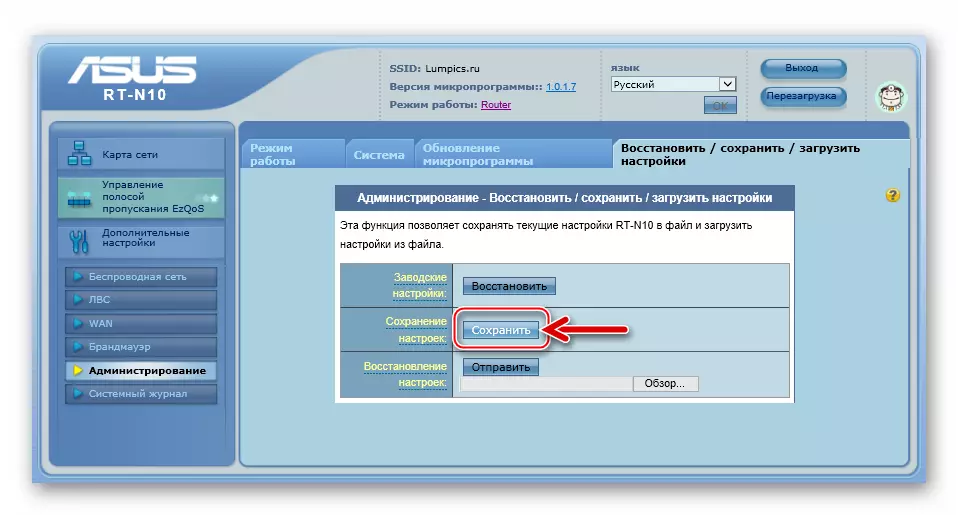

Εάν χρειαστεί να επαναφέρετε τις ρυθμίσεις ASUS RT-H10 στο μέλλον:
- Μεταβείτε στην ίδια καρτέλα με την οποία αποθηκεύτηκε το αντίγραφο ασφαλείας και κάντε κλικ στο κουμπί "Επιλογή αρχείου", που βρίσκεται απέναντι από το όνομα της επιλογής "Επαναφορά ρυθμίσεων".
- Καθορίστε τη διαδρομή στο αρχείο αντιγράφων ασφαλείας, επιλέξτε το και κάντε κλικ στην επιλογή "Άνοιγμα".
- Κάντε κλικ στο κουμπί "Υποβολή" που βρίσκεται στην περιοχή "Επαναφορά ρυθμίσεων".
- Αναμείνετε να ολοκληρώσετε την ανάκτηση των παραμέτρων και να επανεκκινήσετε το δρομολογητή.
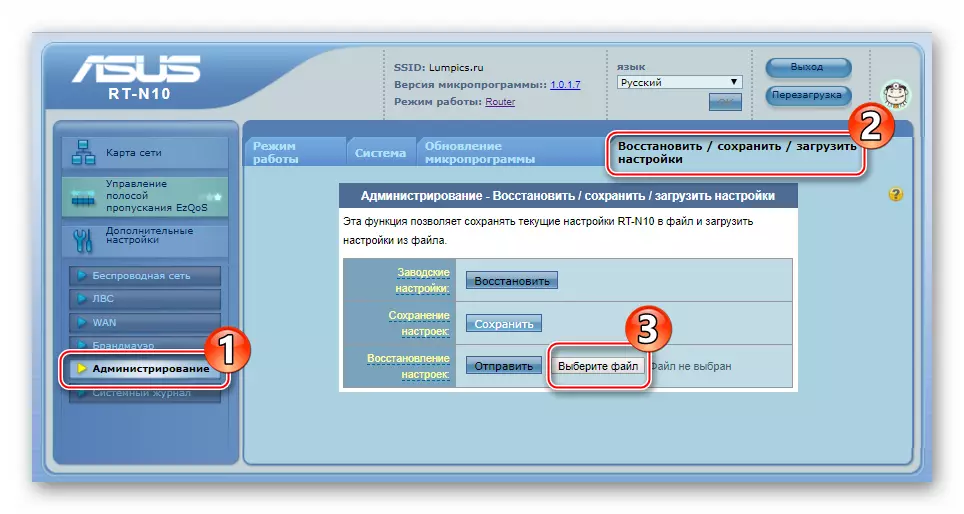

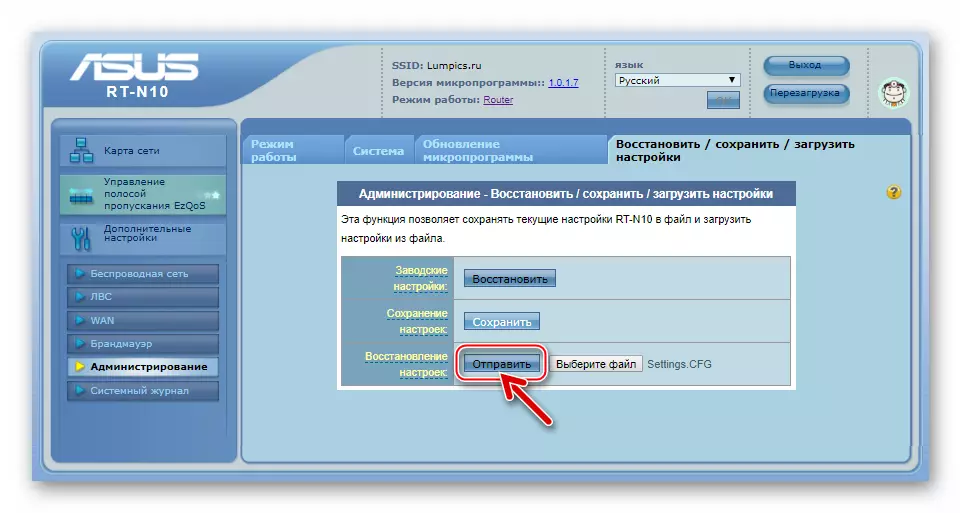

Επαναφορά
Στην πραγματικότητα, η αναβοσβήνει δεν είναι πανάκεια από όλες τις αποτυχίες στη λειτουργία του δρομολογητή και δεν εγγυάται ότι το ASUS RT-N10 μετά τη διαδικασία θα λειτουργήσει ακριβώς όπως είναι απαραίτητο για τον χρήστη. Σε ορισμένες περιπτώσεις, ο ένοχος της λανθασμένης "συμπεριφοράς" του δρομολογητή είναι ο εσφαλμένος ορισμός των παραμέτρων του σε ένα συγκεκριμένο δίκτυο και για να εξασφαλιστεί η κανονική λειτουργία, αρκεί να επιστρέψετε τη συσκευή στην κατάσταση της εργοστασιακής κατάστασης και να το διαμορφώσει ξανά.
Κουμπί "Επαναφορά υλικού".
- Συνδέστε τη δύναμη στο δρομολογητή και τοποθετήστε το με τέτοιο τρόπο ώστε να είναι δυνατόν να παρατηρήσετε τους δείκτες LED στον μπροστινό πίνακα.
- Χρησιμοποιώντας τα κύρια μέσα, για παράδειγμα, τα αποχρωματισμένα κλιπ, πατήστε το κουμπί "Επαναφορά" που βρίσκεται στον πίσω πίνακα του δρομολογητή κοντά στον συνδετήρα LAN4.
- Κρατήστε την "Επαναφορά" μέχρι τη στιγμή που η ένδειξη τροφοδοσίας στον μπροστινό πίνακα ASUS RT-H10 θα αναβοσβήνει και, στη συνέχεια, αφήστε το κουμπί επαναφοράς.
- Περιμένετε να επανεκκινήσετε τη συσκευή, μετά την οποία όλες οι παράμετροι του θα επιστραφούν στις εργοστασιακές τιμές.

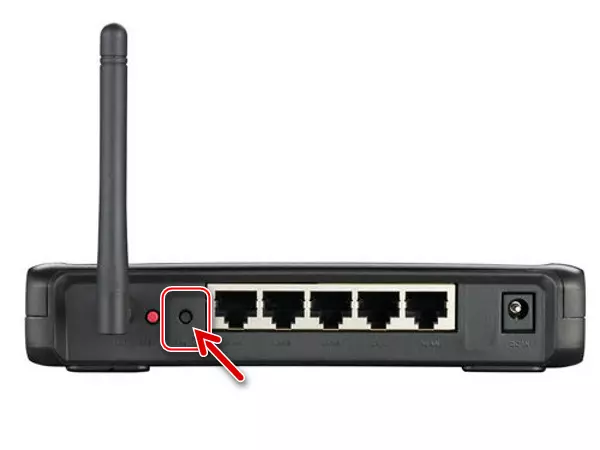

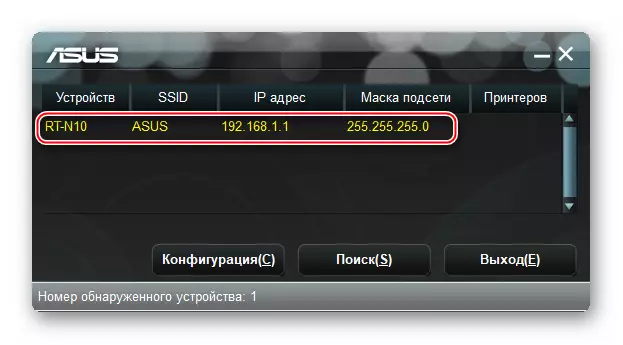
Φόρτωση υλικολογισμικού
Τα αρχεία που περιέχουν διάφορες εκδόσεις υλικολογισμικού για εγκατάσταση στο ASUS RT-N10 πρέπει να μεταφορτώνονται αποκλειστικά από την επίσημη ιστοσελίδα του κατασκευαστή - αυτό εξασφαλίζει την ασφάλεια της εφαρμογής που προτείνεται κατωτέρω στη μέθοδο των μεθόδων υλικολογισμικού του δρομολογητή.

Κατεβάστε το ASUS RT-N10 Router Firmware από την επίσημη ιστοσελίδα
- Συνδεθείτε στο δρομολογητή AdminPanels και μάθετε τον αριθμό συναρμολόγησης που είναι εγκατεστημένο στη συσκευή υλικολογισμικού προκειμένου να περιηγηθείτε περαιτέρω στις ημερομηνίες της απελευθέρωσης του υλικολογισμικού και επίσης να κατανοήσετε εάν απαιτείται η ενημέρωση. Στην κορυφή της κύριας σελίδας της διεπαφής ιστού υπάρχει μια "έκδοση υλικολογισμικού" - οι αριθμοί που καθορίζονται δίπλα σε αυτό το όνομα, σημαίνουν τον αριθμό συναρμολόγησης που είναι εγκατεστημένο στη συσκευή.
- Ανοίξτε κάνοντας κλικ στον σύνδεσμο κάτω από την είσοδο αυτής της εντολής, η επίσημη ιστοσελίδα που δημιουργήθηκε για να παρέχει τεχνική υποστήριξη στους ιδιοκτήτες δρομολογίων ASUS RT-H10 και κάντε κλικ στην καρτέλα "Οδηγίες και βοηθητικά προγράμματα".
- Στη σελίδα που ανοίγει, κάντε κλικ στο "BIOS and PO".
- Κάντε κλικ στο σύνδεσμο "Εμφάνιση όλων" για να αποκτήσετε πρόσβαση στην πλήρη λίστα διαθέσιμων αρχείων υλικολογισμικού.
- Επιλέξτε την επιθυμητή έκδοση υλικολογισμικού από τη λίστα και κάντε κλικ στο κουμπί Λήψη στην περιοχή που περιέχει πληροφορίες σχετικά με το αρχείο λήψης.
- Μετά την ολοκλήρωση της λήψης, αποσυμπιέστε το ληφθέν πακέτο.
- Αρχείο με επέκταση * .trx Λήψη ως αποτέλεσμα της αποσυσκευασίας ενός πακέτου που κατεβάστηκε από την επίσημη ιστοσελίδα και υπάρχει ένα υλικολογισμικό που προορίζεται για μεταφορά στη συσκευή.
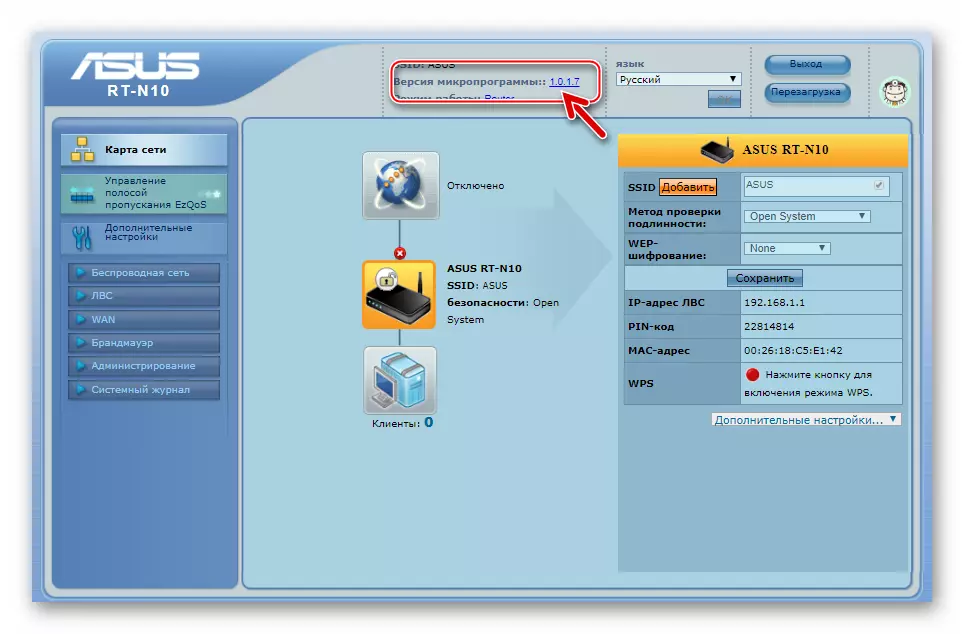

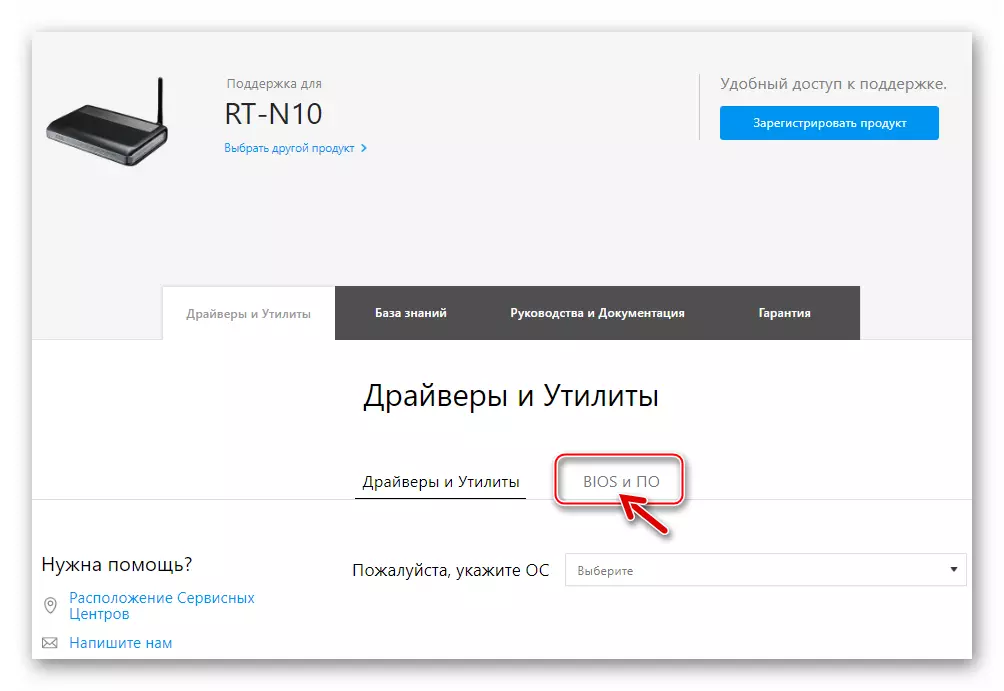

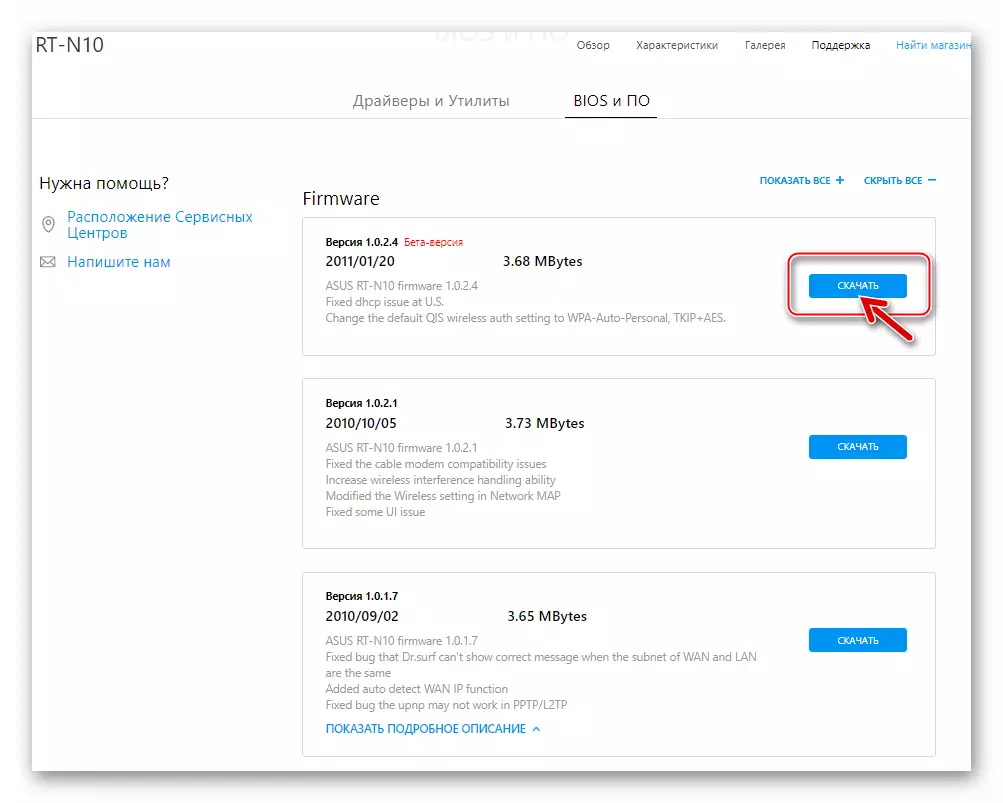


Συστάσεις
Σχεδόν όλα τα προβλήματα που προκύπτουν στη διαδικασία του υλικολογισμικού των δρομολογητών, σε τρεις κύριους λόγους:- Η μεταφορά δεδομένων στο δρομολογητή πραγματοποιείται σε ασύρματη σύνδεση (Wi-Fi), λιγότερο σταθερό από το καλώδιο.
- Η διαδικασία επανεγκατάστασης του υλικολογισμικού διακόπτεται από τον χρήστη μέχρι την πλήρη ολοκλήρωση.
- Κατά τη διάρκεια της επανεγγραφής της μνήμης Flash Router, η ηλεκτρική ενέργεια διακόπτεται σε μια συσκευή και / ή σε υπολογιστή που χρησιμοποιείται ως εργαλείο για το υλικολογισμικό.
Έτσι, για την προστασία του ASUS RT-H10 από ζημιά κατά την επανεγκατάσταση του υλικολογισμικού, ακολουθήστε τις παρακάτω συστάσεις:
- Χρησιμοποιήστε το καλώδιο Patch για να αντιστοιχίσετε τη συσκευή και τον υπολογιστή κατά τη διάρκεια της διαδικασίας.
- Σε καμία περίπτωση δεν διακόπτονται τη διαδικασία υλικολογισμικού.
- Παρέχετε μια σταθερή παροχή ρεύματος στο δρομολογητή και στον υπολογιστή (στην τέλεια έκδοση, συνδέστε και τις δύο συσκευές στο UPS).
Πώς να Flash ASUS RT-N10
Οι κύριες μέθοδοι του υλικολογισμικού του εξεταζόμενου μοντέλου του δρομολογητή είναι μόνο δύο. Το πρώτο χρησιμοποιείται αν πρέπει να ενημερώσετε ή να μεταβείτε στο υλικολογισμικό της συσκευής και το δεύτερο θα πρέπει να χρησιμοποιηθεί εάν το τμήμα λογισμικού του δρομολογητή ήταν κατεστραμμένο και απαιτεί ανάκτηση. Και οι δύο επιλογές υποδηλώνουν τη χρήση των επίσημων πόρων λογισμικού που προσφέρονται από τον κατασκευαστή.

Μέθοδος 1: Ενημέρωση, μείωση της έκδοσης και επανεγκατάσταση του υλικολογισμικού
Η τυπική μέθοδος υλικολογισμικού ASUS RT-H10, που τεκμηριώνεται από τον κατασκευαστή επισήμως, περιλαμβάνει τη χρήση ενός εργαλείου που είναι εξοπλισμένο με διεπαφή ιστού δρομολογητή και είναι κατάλληλη για χρήση στις περισσότερες περιπτώσεις. Δεν έχει σημασία ποια έκδοση του υλικολογισμικού είναι εγκατεστημένη στη συσκευή και η συναρμολόγηση ο χρήστης θέλει να εξοπλίσει το δρομολογητή του - όλα γίνονται με την εκτέλεση των ακόλουθων βημάτων.
- Ανοίξτε τη σελίδα του πίνακα διαχείρισης και συνδεθείτε. Μεταβείτε στο διοικητικό τμήμα.
- Κάντε κλικ στην επιλογή "Ενημέρωση υλικολογισμικού.
- Ανοίξτε το παράθυρο επιλογής του αρχείου υλικολογισμικού, το οποίο θα εγκατασταθεί στο RT-N10 κάνοντας κλικ στο κουμπί "Επιλογή αρχείου" κοντά στο νέο αρχείο υλικολογισμικού.
- Καθορίστε τη διαδρομή προς το υλικολογισμικό που φορτώνεται από τον κατασκευαστή, επισημάνετε το αρχείο. * .trx Και κάντε κλικ στο "Open".
- Για να ξεκινήσετε τη διαδικασία για την αντικατάσταση μιας μνήμης Flush του δρομολογητή από τα δεδομένα από το αρχείο με το υλικολογισμικό, κάντε κλικ στο κουμπί "Υποβολή".
- Αναμείνετε την ολοκλήρωση της διαδικασίας εγκατάστασης υλικολογισμικού, η οποία συνήθως συνοδεύεται από συμπλήρωση του δείκτη εκτέλεσης.
- Στο τέλος της αναλαμπής, ο δρομολογητής θα επανεκκινηθεί αυτόματα. Το πρόγραμμα περιήγησης θα εμφανίσει τον πίνακα διαχείρισης ASUS RT-H10, όπου μπορείτε να βεβαιωθείτε ότι η έκδοση υλικολογισμικού έχει αλλάξει. Μεταβείτε στη χρήση των επιλογών του δρομολογητή που λειτουργούν υπό τον έλεγχο του νέου υλικολογισμικού.


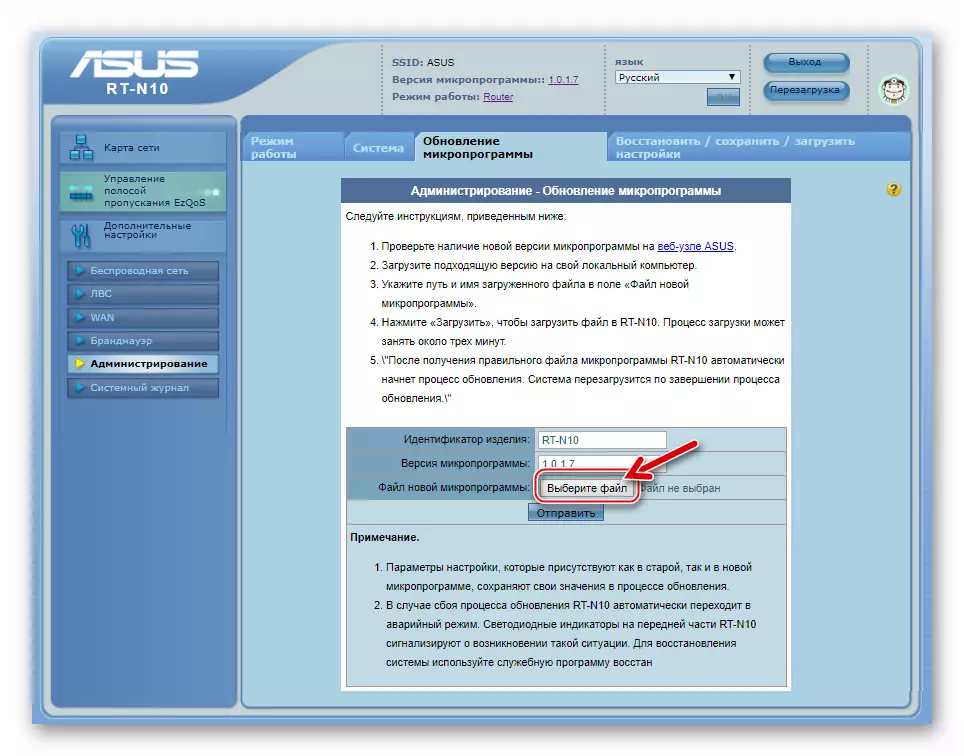



Θα πρέπει να σημειωθεί, όχι σε όλες τις περιπτώσεις, η ένδειξη εκτέλεσης της διαδικασίας εμφανίζεται στη σελίδα διεπαφής ιστού. Εάν η διαδικασία της αντικατάστασης της μνήμης Flash δεν είναι οπτικοποιημένη και ο διαχειριστής φαίνεται να "κρεμαστεί" κατά τη διάρκεια της διαδικασίας, δεν πρέπει να πάρετε ενέργειες, απλά περιμένετε! Μετά από 5-7 λεπτά, ανανεώστε τη σελίδα στο πρόγραμμα περιήγησης.


Μέθοδος 2: Αποκατάσταση
Κατά τη λειτουργία των δρομολογητών, και ακόμη περισσότερο στη διαδικασία παρέμβασης στο τμήμα του προγράμματος, ο χρήστης είναι πολύ σπάνιο, αλλά ακόμα διαφορετικές αποτυχίες. Ως αποτέλεσμα, το υλικολογισμικό που διαχειρίζεται τη λειτουργία της συσκευής μπορεί να καταστραφεί, η οποία οδηγεί στην μη δυνατότητα της συσκευής στο σύνολό της. Αυτή η κατάσταση απαιτεί την αποκατάσταση του υλικολογισμικού.

Ευτυχώς, η Asus φροντίζει τους χρήστες των προϊόντων τους, συμπεριλαμβανομένων των μοντέλων RT-N10, δημιουργώντας ένα απλό βοηθητικό πρόγραμμα για τη διαδικασία για το υλικολογισμικό ανάκτησης έκτακτης ανάγκης. Το προϊόν πήρε το όνομα Αποκατάσταση υλικολογισμικού ASUS. Και διαθέσιμο για λήψη από τη σελίδα Τεχνικής Υποστήριξης RT-N10:
Κατεβάστε την αποκατάσταση του υλικολογισμικού ASUS από την επίσημη ιστοσελίδα
- Κατεβάστε, εγκαταστήστε και ξεκινήστε την αποκατάσταση υλικολογισμικού ASUS:
- Πηγαίνετε στην επίσημη ιστοσελίδα της Asus για τον παραπάνω σύνδεσμο και ανοίξτε την ενότητα "Οδηγοί και βοηθητικά προγράμματα".
- Επιλέξτε από την αναπτυσσόμενη λίστα Version OS, η οποία εκτελεί τον υπολογιστή που χρησιμοποιείται ως εργαλείο ανάκτησης.
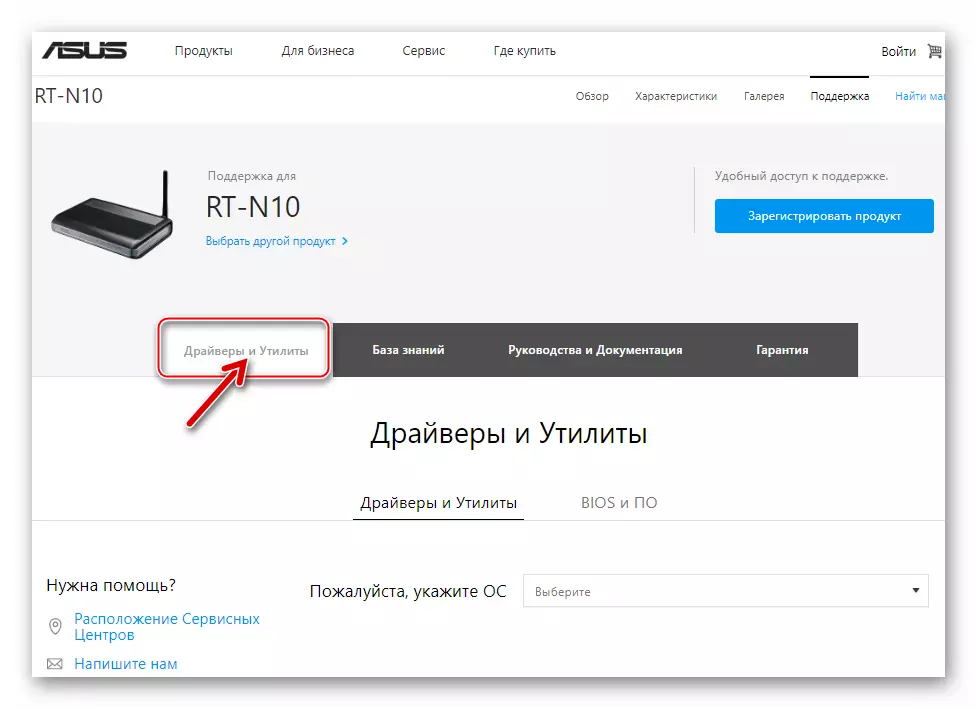

Προσοχή! Εάν διαθέτετε τα Windows 10, καθορίστε στη λίστα "Windows 8.1" με τις αντίστοιχες "δωδεκάνες" της απαλλαγής. Για άγνωστους λόγους, η αποκατάσταση του υλικολογισμικού λείπει στο τμήμα κοινής ωφελείας για τα Windows 10, αλλά ταυτόχρονα η έκδοση για τα "οκτώ" λειτουργεί σε ένα περιβάλλον της ανώτερης έκδοσης του λειτουργικού συστήματος όπως απαιτείται!
- Κάντε κλικ στο σύνδεσμο "Εμφάνιση όλων", που βρίσκεται πάνω από την περιοχή "Utilities".
- Για να ξεκινήσετε την εκκίνηση του βοηθητικού προγράμματος ανάκτησης του δρομολογητή, κάντε κλικ στο κουμπί "Λήψη" που βρίσκεται στην περιοχή που περιγράφει το εργαλείο "ASUS RT-N10 Restorage Restorage Version 2.0.0".
- Όταν τελειώσετε τη λήψη, αποσυμπίστε το αρχείο που προκύπτει. Το αποτέλεσμα είναι ο φάκελος "Rescue_rt_n10_2000". Ανοίξτε αυτόν τον κατάλογο και εκτελέστε το αρχείο "Rescue.exe".
- Κάντε κλικ στην επιλογή "Επόμενο" στο πρώτο και τρία επόμενα παράθυρα του εγκατάστασης του εγκατάστασης.
- Αναμείνετε το τέλος της μεταφοράς αρχείων εφαρμογής στη δισκέτα του υπολογιστή και, στη συνέχεια, κάντε κλικ στην επιλογή "Τέλος" στο τελευταίο παράθυρο του Οδηγού εγκατάστασης, χωρίς να αφαιρέσετε το σήμα "Έναρξη υλικολογισμικού".
- Το βοηθητικό πρόγραμμα θα ξεκινήσει αυτόματα, μεταβείτε στο επόμενο βήμα.
- Κατεβάστε το αρχείο υλικολογισμικού στην αποκατάσταση του υλικολογισμικού:
- Κάντε κλικ στην επιλογή "Επισκόπηση (Β)" στο παράθυρο χρησιμότητας.
- Στο παράθυρο επιλογής αρχείων, καθορίστε τη διαδρομή στο υλικολογισμικό που κατεβάζει από την επίσημη ιστοσελίδα της Asus. Επισημάνετε το αρχείο TGZ και κάντε κλικ στο Άνοιγμα.

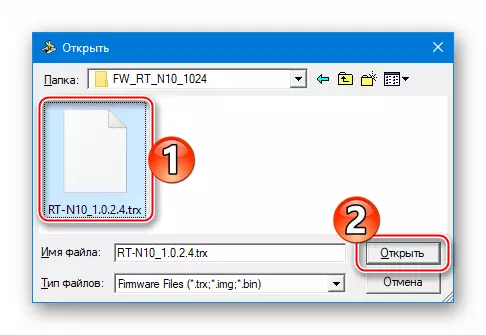
- Μετακινήστε τη λειτουργία RT-H10 ASUS RT-H10 και συνδέστε το στον υπολογιστή:
- Αποσυνδέστε όλα τα καλώδια από το δρομολογητή και πατήστε το κουμπί Επαναφορά στον πίσω πίνακα της συσκευής. Κρατήστε πατημένο το πλήκτρο "RESTROR", συνδέστε τη συσκευή στο δρομολογητή.
- Απελευθερώστε το κουμπί "Επαναφορά" όταν η ένδειξη "Ισχύς" αρχίζει να αναβοσβήνει αργά. Αυτή η συμπεριφορά του καθορισμένου λαμπτήρα υποδεικνύει ότι ο δρομολογητής βρίσκεται σε κατάσταση ανάκτησης.
- Συνδεθείτε σε έναν από τους συνδέσμους "LAN" του καλωδίου Patch του δρομολογητή που συνδέεται με την υποδοχή RJ-45 στην κάρτα δικτύου του υπολογιστή.



- Επαναφέρετε το υλικολογισμικό:
- Στο παράθυρο αποκατάστασης υλικολογισμικού, κάντε κλικ στην επιλογή "Φόρτωση (U)".
- Αναμείνετε ενώ το αρχείο υλικολογισμικού μεταφέρεται στη μνήμη του δρομολογητή. Αυτή η διαδικασία είναι αυτοματοποιημένη και περιλαμβάνει:
- Ανίχνευση του συνδεδεμένου δρομολογητή.
- Φόρτωση αρχείου υλικολογισμικού στη συσκευή.
- Αντικαταστήστε τη μνήμη του δρομολογητή.


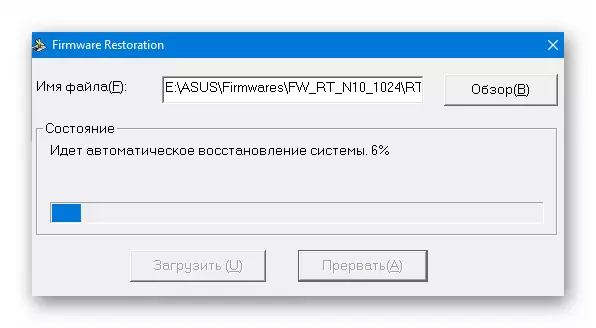
- Μετά την ολοκλήρωση της διαδικασίας στο παράθυρο αποκατάστασης υλικολογισμικού, ειδοποιείται μια επιτυχημένη αποκατάσταση μικροειδών, μετά από αυτό το βοηθητικό πρόγραμμα μπορεί να κλείσει.


- Ανακατασκευασμένο ASUS RT-N10 θα επανεκκινήσει αυτόματα. Τώρα μπορείτε να πάτε στο admin και να μεταβείτε στη διαμόρφωση του δρομολογητή.
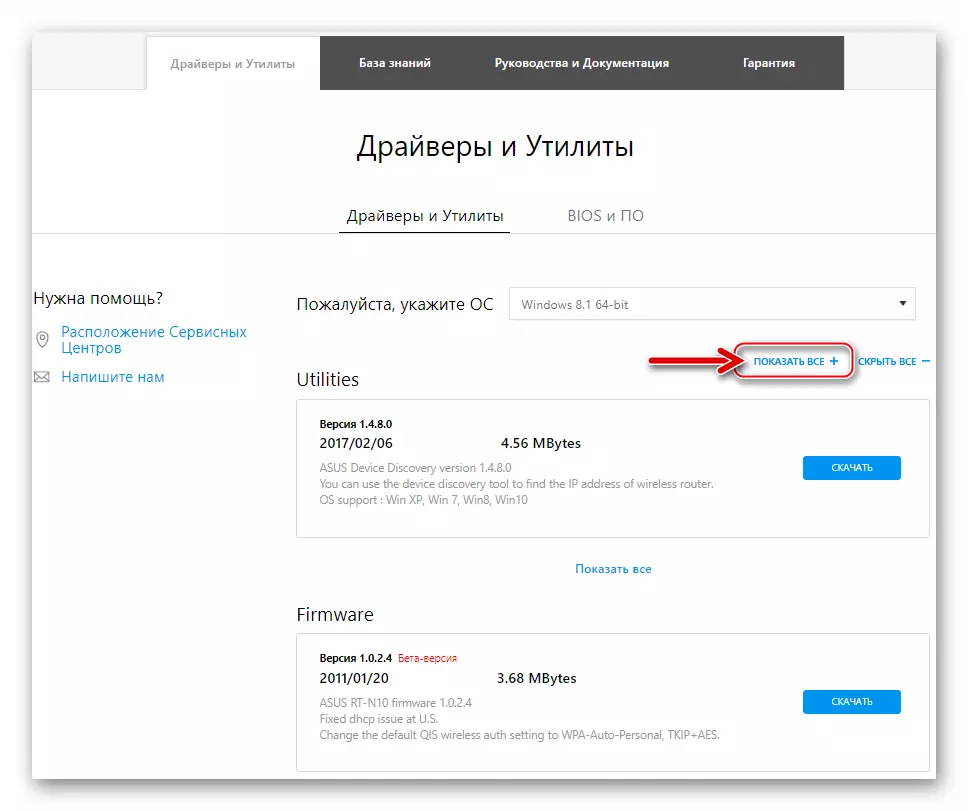

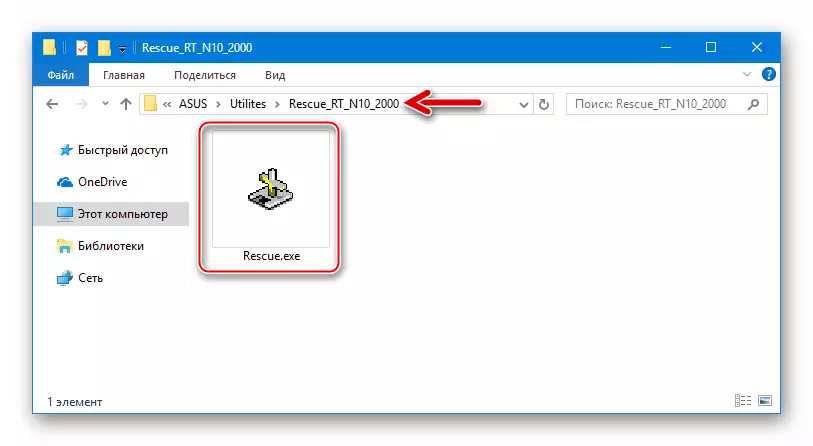



Έτσι, η χρήση επίσημου λογισμικού που αναπτύχθηκε στο ASUS σας επιτρέπει να αλλάξετε γρήγορα τον δρομολογητή RT-N10 και να αποκαταστήσετε την απόδοσή του ακόμη και στην περίπτωση της κατάρρευσης του λογισμικού συστήματος. Ακολουθήστε προσεκτικά τις οδηγίες και ως αποτέλεσμα θα λάβετε ένα άψογο κέντρο οικιακού δικτύου!
